Analyser les données d’un jeu de révision dans eDiscovery (Premium)
Conseil
eDiscovery (préversion) est désormais disponible dans le nouveau portail Microsoft Purview. Pour en savoir plus sur l’utilisation de la nouvelle expérience eDiscovery, consultez En savoir plus sur eDiscovery (préversion).
Lorsque le nombre de documents collectés est élevé, il peut être difficile de les examiner tous. Microsoft Purview eDiscovery (Premium) fournit un certain nombre d’outils pour analyser les documents afin de réduire le volume de documents à réviser sans perte d’informations et de vous aider à organiser les documents de manière cohérente. Pour en savoir plus sur ces fonctionnalités, consultez :
Conseil
Si vous n’êtes pas un client E5, utilisez la version d’évaluation de 90 jours des solutions Microsoft Purview pour découvrir comment des fonctionnalités Supplémentaires purview peuvent aider vos organization à gérer les besoins en matière de sécurité et de conformité des données. Commencez dès maintenant au hub d’essais portail de conformité Microsoft Purview. En savoir plus sur les conditions d’inscription et d’essai.
Exécuter l’analytique pour un jeu de révision
Remarque
Pendant une durée limitée, cette expérience eDiscovery classique est également disponible dans le nouveau portail Microsoft Purview. Activez l’expérience eDiscovery classique du portail de conformité dans les paramètres de l’expérience eDiscovery (préversion) pour afficher l’expérience classique dans le nouveau portail Microsoft Purview.
Pour analyser des données dans un jeu de révision :
Configurez les paramètres de recherche et d’analyse du cas. Pour plus d’informations, consultez Configurer les paramètres de recherche et d’analyse.
Ouvrez l’ensemble de révision que vous souhaitez analyser.
Sélectionnez Analytique>Exécuter le document & l’analyse de la messagerie.
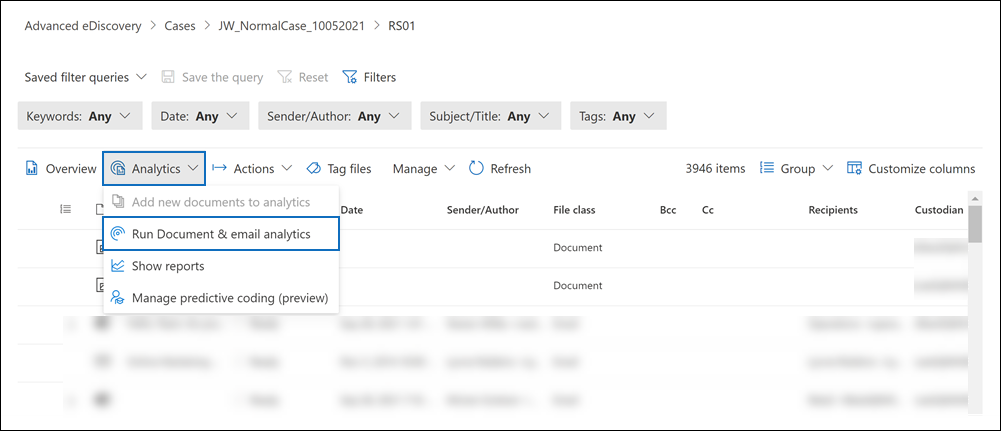
Vous pouvez case activée la progression de l’analyse sous l’onglet Travaux du cas.
Une fois l’analyse terminée, vous pouvez afficher le rapport d’analyse, exécuter des requêtes au sein de votre jeu de révision sur les sorties de l’analyse (voir Requête dans votre jeu de révision et voir les documents associés d’un document donné (voir Examen des données dans un jeu de révisions).
Utilisation de la requête de filtre For Review
Après avoir exécuté l’analyse pour l’ensemble de révisions, vous pouvez utiliser une requête de filtre générée automatiquement (appelée Pour révision) qui filtre votre révision pour exclure les éléments non pertinents, dupliqués ou non inclus. Cela vous laisse uniquement les éléments représentatifs, uniques et inclusifs dans l’ensemble de révision.
Pour appliquer la requête de filtre For Review à un jeu de révision, sélectionnez la liste déroulante Requêtes de filtre enregistrées , puis sélectionnez [AutoGen] For Review.
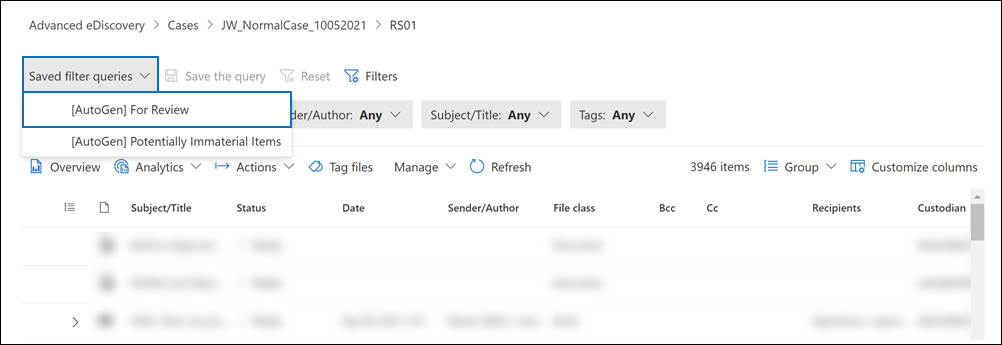
Voici la syntaxe de la requête de filtre For Review :
(((FileClass="Email") AND (IsInclusive="true") AND (MarkAsRepresentative="Unique")) OR ((FileClass="Attachment") AND (MarkAsRepresentative="Unique")) OR ((FileClass="Document") AND (MarkAsRepresentative="Unique")) OR ((FileClass="Conversations") AND (MarkAsRepresentative="Unique")))
La liste suivante décrit le résultat de la requête de filtre en termes de contenu affiché une fois que vous l’avez appliqué à l’ensemble de révision.
- Email. Affiche les éléments marqués comme Étant inclusif : true, Inclusive ou InclusiveMinus. Un élément inclusif est le dernier message d’un fil de messagerie. Il contient tout le contenu précédent dans le thread d’e-mail. Valeur inclusive moins qu’elle contient une ou plusieurs pièces jointes associées au message spécifique dans le fil de messagerie. Un réviseur peut utiliser la valeur moins inclusive pour déterminer quels messages spécifiques du thread de messagerie ont des pièces jointes associées.
- Pièces jointes. Filtre les pièces jointes en double dans le même Email jeu. Seules les pièces jointes uniques dans un fil de messagerie dans le jeu de révision sont affichées.
- Documents et autres. Filtre les documents en double. Seuls les documents uniques dans le jeu de révision sont affichés.
- Conversations Teams. Filtre les conversations en double. Seules les conversations Teams (et Viva Engage) qui sont uniques dans l’ensemble de révision sont affichées.
Pour plus d’informations sur les types inclusifs et l’unicité des documents, consultez Email threading dans eDiscovery (Premium) .
Remarque
Pendant la préversion publique du nouveau format de cas dans eDiscovery (Premium), la requête de filtre Pour révision n’a pas retourné teams ou Viva Engage conversations pour les ensembles de révision (dans les cas qui utilisent le format de cas volumineux) créés avant le 4 novembre 2021. Ce problème a été résolu. Cela signifie que si vous réappliquez la requête For Review à un jeu de révision dans un cas qui utilise le format de cas volumineux, d’autres éléments correspondant à la requête de filtre peuvent s’afficher, car toutes les conversations Teams ou Viva Engage sont incluses.
Rapport d’analyse
Remarque
Pendant une durée limitée, cette expérience eDiscovery classique est également disponible dans le nouveau portail Microsoft Purview. Activez l’expérience eDiscovery classique du portail de conformité dans les paramètres de l’expérience eDiscovery (préversion) pour afficher l’expérience classique dans le nouveau portail Microsoft Purview.
Pour afficher le rapport d’analyse d’un jeu de révision :
- Ouvrez l’ensemble de révision.
- Sélectionnez Analytique>Afficher les rapports.
Le rapport Analytics comprend sept composants de l’analyse :
- Population cible : Nombre de messages électroniques, de pièces jointes et de documents libres trouvés dans l’ensemble de révision.
- Documents (à l’exception des pièces jointes) : Nombre de documents libres qui sont des tableaux croisés dynamiques, des doublons uniques proches d’un tableau croisé dynamique ou un doublon exact d’un autre document.
- E-mails : Nombre de messages électroniques marqués comme inclusif, copie inclusive, moins inclus ou aucun des messages ci-dessus.
- Pièces jointes: Nombre de pièces jointes uniques ou de doublons d’une autre pièce jointe dans le jeu de révision.
- Numérotez les documents par type de fichier : Nombre de fichiers identifiés par l’extension de fichier.
- Documents par source : Résumé du contenu par source de données d’origine.
- Documents agrégés par processus : Résumé du contenu par processus d’ensemble de révision.